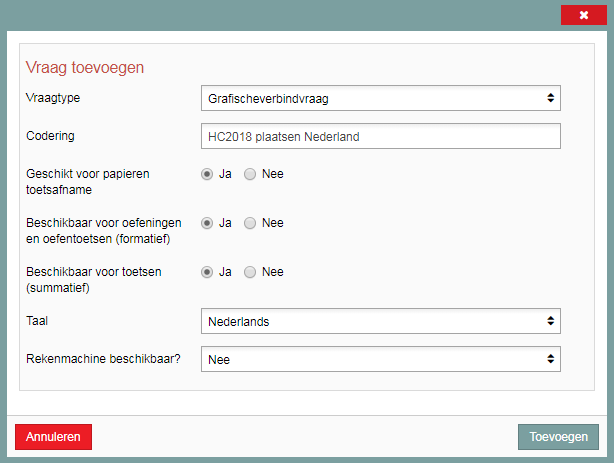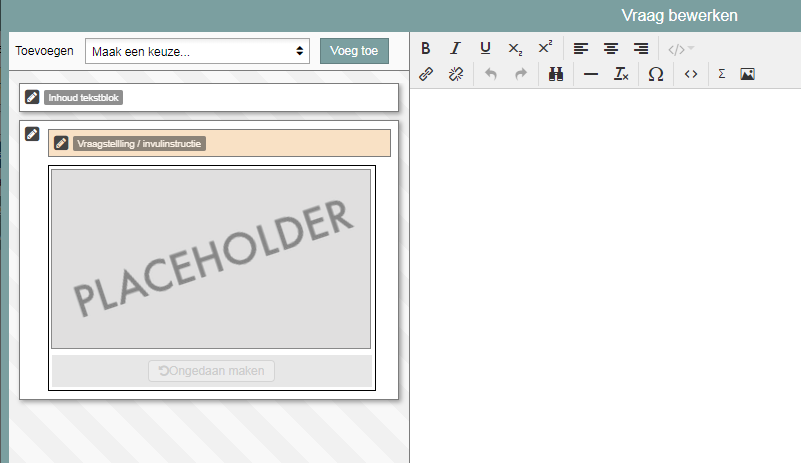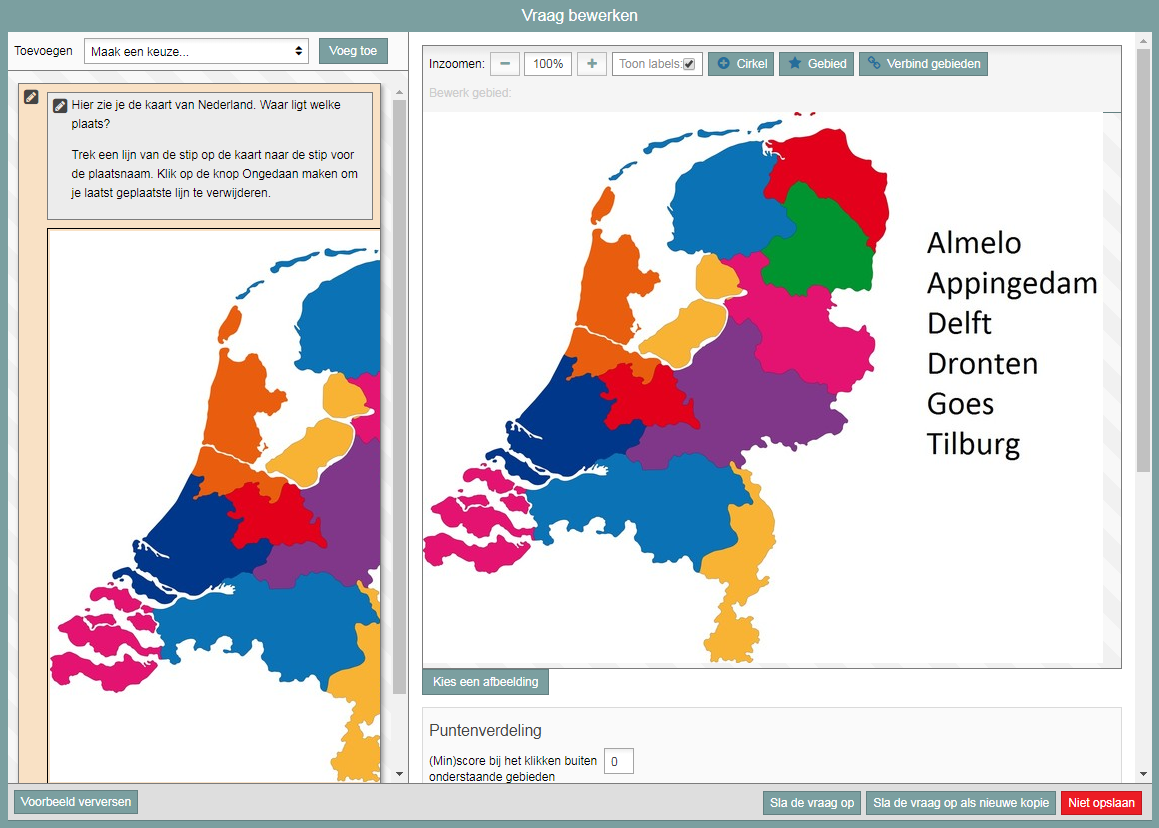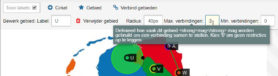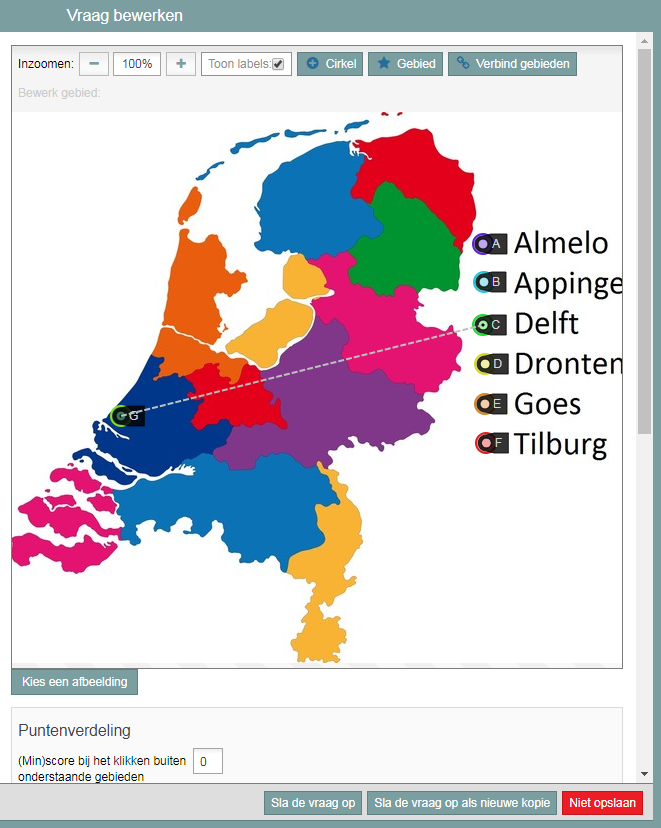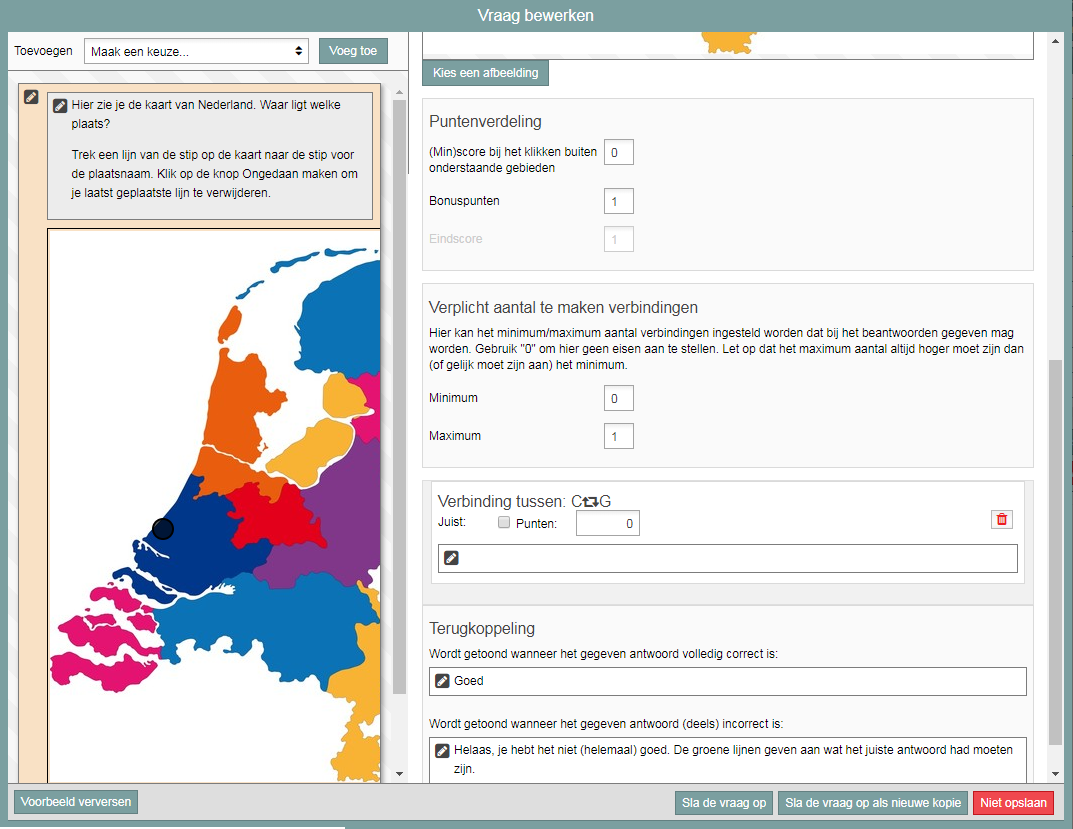Toetsvragen en vragenbank
Punten grafisch verbinden-vraag
Met een ‘punten grafisch verbinden-vraag’ moeten kandidaten lijnen trekken tussen verschillende onderdelen op de afbeelding.
-
Stap 1
- Log in op de beheeromgeving.
- Voeg een nieuwe vraag toe en kies Punten grafisch verbinden.
-
Tip! Geef de vraag bij Codering een logische naam. Gebruik bijvoorbeeld het onderwerp van de vraag. Zo vind je de vraag later makkelijker terug met de zoekfunctie van Remindo. Naast een Codering kun je eigenschappen aan de vraag koppelen met een logisch hoofdthema. Bij Diergeneeskunde hebben de vragen eigenschappen gekregen op basis van diersoort en/of orgaansysteem.
-
Stap 2
- Voeg de vraagstelling toe.
- Klik op de tekst Placeholder en voeg met de knop Kies een afbeelding (knop staat midden bovenaan) de afbeelding toe die je wilt gebruiken. Lees hier eventueel hoe je een afbeelding toevoegt.
-
Stap 3
- Voeg in de afbeelding hotspotgebieden toe die met elkaar verbonden moeten worden. Lees bij de tip hoe je dit doet.
-
Een Cirkel of Gebied toevoegen.
Een Cirkel toevoegen
- Klik op Cirkel boven de afbeelding en klik daarna op de plek in de afbeelding waar je de cirkel wilt hebben. Een Cirkel trek je groter door met het zwarte bolletje aan de rand van de cirkel te slepen. Als je het zwarte bolletje niet ziet, vink dan Toon labels uit en klik op de cirkel. Als je klaar bent met de cirkel, klik dan buiten de cirkel. Het bolletje verdwijnt, het label is weer zichtbaar.
Een Gebied toevoegen
- Klik op Gebied boven de afbeelding en klik daarna op de plek in de afbeelding waar je het eerste punt van het gebied wilt hebben. Elke keer als je in de afbeelding klikt, wordt er een nieuw punt toegevoegd. Tussen de punten vormt zich het hotspotgebied. Klik op een punt als je deze wilt verslepen. Als je klaar bent met het maken van het gebied, klik dan dubbel in het gebied. De puntjes verdwijnen. Als je een gebied wilt verfijnen, voeg je punten toe door het gebied aan te klikken en op de knop Punt toevoegen te klikken. Klik op het punt dat je nieuw wilt toevoegen. Dit punt kun je nu verslepen. Klik buiten het gebied om de nieuwe vorm vast te leggen.
-
-
Stap 4
Elk hotspotgebied krijgt een label (A, B, C, etc.)
- Verbind twee hotspotgebieden met elkaar door op de knop Verbind gebieden te klikken en twee middelpunten van gebieden aan te klikken. Er ontstaat een verbinding. De verbindingen worden onder de afbeelding getoond bij ‘Verbinding tussen:’
- Geef aan of het een juiste verbinding is (zie screenshot volgende stap).
- Geef aan hoeveel punten de student krijgt voor deze verbinding.
-
Stap 5
- Je kan om de studenten af te leiden meerdere hotspotgebieden op de kaart aanmaken.
- Met de optie Verplicht aantal te maken verbindingen kan je een limiet instellen voor het aantal te maken associaties.
- Bij Puntenverdeling geef je aan of er punten afgetrokken moeten worden, wanneer een juiste associatie niet gemaakt is.
- Wil je dat studenten puntenaftrek krijgen voor verkeerd gemaakte associaties? Dan moet je deze associaties ook instellen en een negatieve score geven.
-
Stap 6
- Klik op Sla de vraag op wanneer je klaar bent met het maken van de vraag.